首页 > 谷歌浏览器的网络故障排查技巧
谷歌浏览器的网络故障排查技巧
来源:Chrome浏览器官网时间:2025-04-02
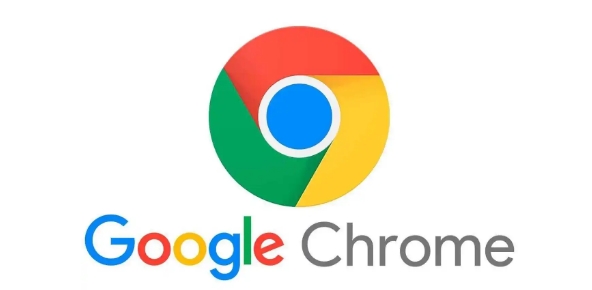
在如今这个网络时代,浏览器是我们上网冲浪的重要工具,而谷歌浏览器凭借其快速、稳定的特点深受广大用户喜爱。然而,有时我们可能会遇到网络故障,影响使用体验。下面将为大家介绍一些谷歌浏览器网络故障的排查技巧。
首先,检查网络连接。这是最基础也最容易忽视的一步。确保你的电脑已正确连接到网络,可以尝试打开其他网站或应用,看是否能够正常访问。如果其他应用可以正常上网,而谷歌浏览器不行,那可能是浏览器自身的设置问题。
接着,清除缓存和浏览数据。长时间使用浏览器会积累大量的缓存和浏览数据,这些数据可能会导致浏览器出现异常。在谷歌浏览器中,点击右上角的三个点,选择“更多工具”-“清除浏览数据”,在弹出的窗口中选择要清除的内容,如浏览历史记录、缓存等,然后点击“清除数据”即可。
若清除缓存后问题仍未解决,可以尝试重置浏览器设置。同样在浏览器菜单中选择“设置”,然后在页面底部点击“高级”-“重置和清理”-“将设置还原到原始默认值”,按照提示操作即可。但需要注意的是,重置浏览器设置会导致书签、密码等数据丢失,所以在操作前最好进行备份。
另外,检查代理设置。有时候,错误的代理设置也会导致网络故障。在浏览器中输入“chrome://settings/system”,查看是否有代理相关设置。如果没有使用代理服务器,应确保代理设置为“不使用代理服务器”。
还可以尝试更新谷歌浏览器。旧版本的浏览器可能存在一些已知的网络问题,及时更新到最新版本可能会解决问题。在浏览器菜单中选择“帮助”-“关于 Google Chrome”,浏览器会自动检查并更新。
最后,如果以上方法都无法解决问题,可以尝试卸载并重新安装谷歌浏览器。但在卸载前,要确保已备份好重要的数据。
总之,当谷歌浏览器出现网络故障时,不要慌张,按照上述步骤逐一排查,相信大多数问题都能得到解决,让你重新畅快地使用谷歌浏览器。
分享Google浏览器插件管理及自动更新技巧,帮助用户合理维护插件,保障浏览器稳定运行。
2025-12-07
Google Chrome下载后提供性能优化方案,用户可通过关闭无用插件、调整设置等方式提升浏览速度和浏览器稳定性。
2025-11-29
google浏览器支持自动填充信息管理和安全操作,用户可保护账户数据并快速填写网页表单。
2025-12-07
谷歌浏览器提供Windows与Mac下载差异分析教程,帮助用户了解不同系统的下载安装特点,实现顺利操作。
2026-01-01
google Chrome浏览器书签管理功能丰富,本文分享高级操作技巧,帮助用户高效整理收藏内容,提升访问便捷性。
2025-12-30
讲解如何在Chrome浏览器中设置默认应用程序,优化浏览器与系统应用的协同使用。
2025-11-29
Chrome浏览器提供隐藏功能。操作全攻略提供完整步骤和技巧,用户可高效使用隐藏选项和深度工具。
2025-11-27
介绍下载谷歌浏览器后关闭自动更新的方法,帮助用户避免频繁升级打扰,实现稳定浏览体验。
2025-12-19
谷歌浏览器插件冲突可能导致功能异常,教程提供快速排查操作实操方法,帮助用户高效解决问题,保障浏览器稳定运行。
2025-12-29
google Chrome浏览器跨系统便携版安装操作简明,本指南提供注意事项与多平台操作技巧。用户可高效完成安装并优化系统兼容性。
2025-11-27

